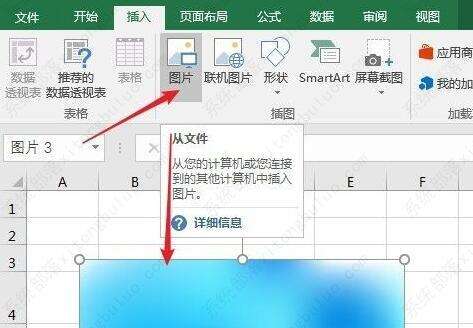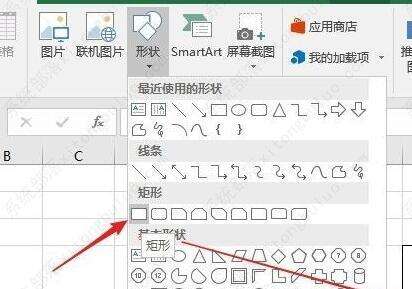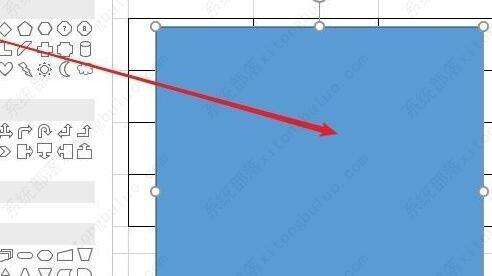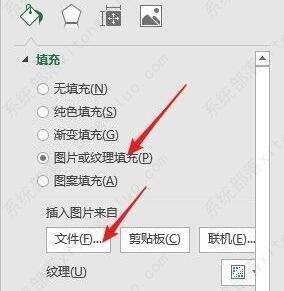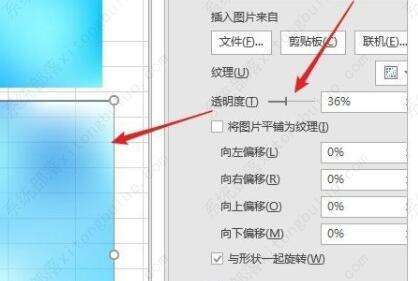excel如何调整图片透明度?excel调图片透明度教程
办公教程导读
收集整理了【excel如何调整图片透明度?excel调图片透明度教程】办公软件教程,小编现在分享给大家,供广大互联网技能从业者学习和参考。文章包含425字,纯文字阅读大概需要1分钟。
办公教程内容图文
第二步,点击顶部“形状”,选择和我们图片相同的形状。
第三步,绘制一个和我们图片一模一样大小的形状,这里我们绘制一个矩形。
第四步,选中绘制的形状,在右侧选择“图片或纹理填充”,选择“文件”导入我们想要调整透明度的图片。
第五步,在下方纹理“透明度”中就能更改图片透明度了。
办公教程总结
以上是为您收集整理的【excel如何调整图片透明度?excel调图片透明度教程】办公软件教程的全部内容,希望文章能够帮你了解办公软件教程excel如何调整图片透明度?excel调图片透明度教程。
如果觉得办公软件教程内容还不错,欢迎将网站推荐给好友。